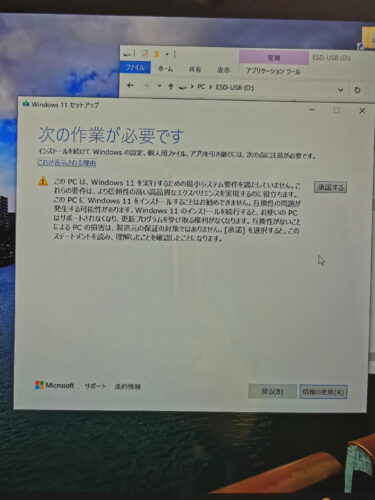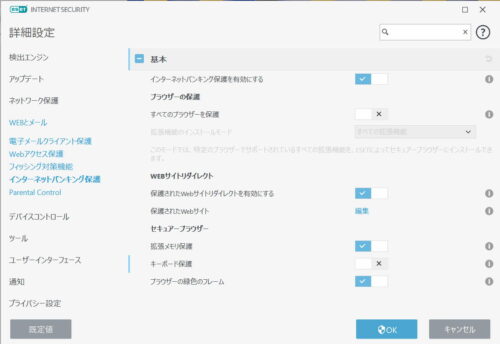前回使用のwindows10から新しいというか別のwindows11パソコンで使うため設定しました。
使用したのはだいぶ前に購入したSurface Pro5
準備するのは、ローランドDGよりSV-12のWINDOWS10用ドライバー
RDP-016_Roland_STIKA_Driver_Windows10_x64_V130を入手します。
ZIPファイルを解凍しておきます。
フォルダー内のsetup_sv8_Win10x64.exeを実行し完了まで行います。
次に、ステカのプログラムは旧モデルからホルダーごとコピーします。
これでソフトは問題なく動作します。
次に、USB変換ケーブルを付けステカの電源をON
次にプリンターの追加をします。
デバイスの追加で
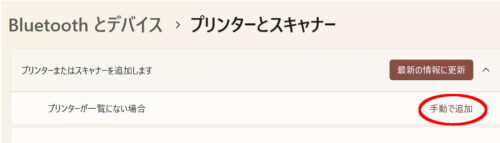
手動で追加をクリック
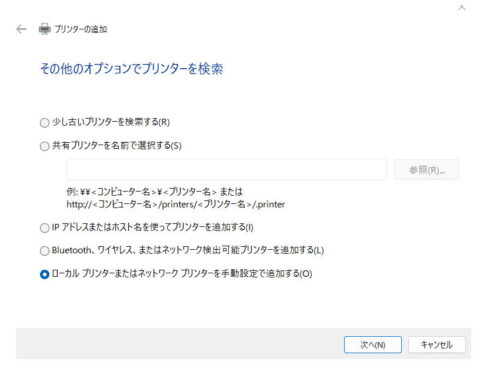
ローカルプリンターまたはネットワークプリンターを手動設定で追加するを選び 次へ
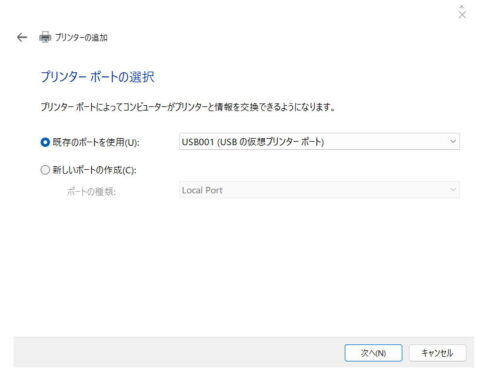
既存のポートを使用でUSB001を選び 次へ
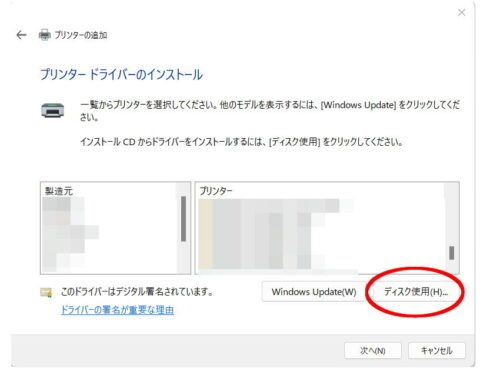
ディスクを使用で最初にダウンロードしたドライバーのホルダーを選択し 次へ
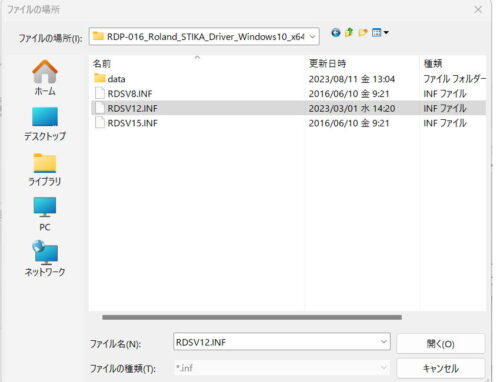
ホルダー内のRDSV12.INFを選択し 開く
あとは、そのままインストール
これで印刷の際SV-12を選べば動作しました。